Jak nastavit statickou IP adresu na Ubuntu 18.04
Seznam Všech Aktivních Síťových Rozhraní na Ubuntu
za Prvé, budete muset určit síťové rozhraní budete konfigurovat. Můžete seznam všech připojených síťových rozhraní na vašem systému pomocí příkazu, jak je uvedeno níže:
Ip a
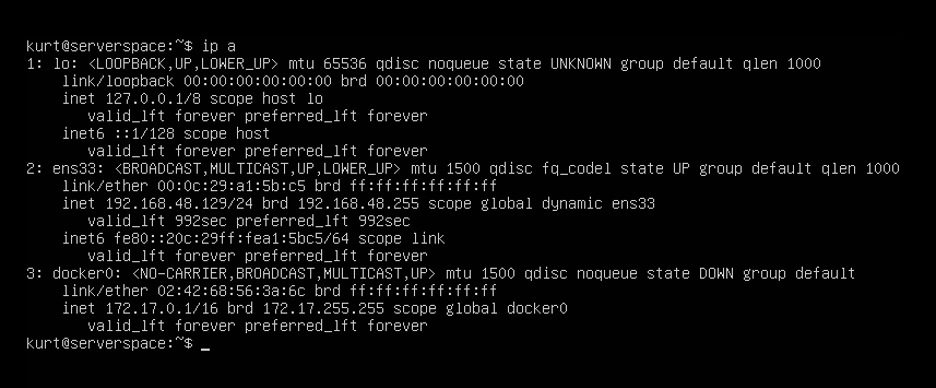 Screenshot №1. Seznam Všech Aktivních Síťových Rozhraní na Ubuntu
Screenshot №1. Seznam Všech Aktivních Síťových Rozhraní na Ubuntu
Z výstupu příkazu výše, máme 3 rozhraní připojeny k systému Ubuntu: 2 ethernetová rozhraní (jedním z nich je Docker) a Rozhraní loopback. Ethernetové rozhraní ens33 bylo nakonfigurováno pro získání IP adresy z DHCP. A musíme to změnit na statickou IP.
Cloud ServersIntel Xeon Zlata 6254 3.1 GHz CPU, SLA 99,9%, 100 Mbps channelfrom4 EUR/monthTry
Nastavit Statickou IP Adresu v Ubuntu 18.04
V tomto příkladu, budeme nastavit statickou IP pro ens33 síťové rozhraní ethernet. K tomu použijeme nástroj netplan.
Netplan je nový nástroj pro konfiguraci sítě příkazového řádku zavedený v Ubuntu 17.10 pro snadnou správu a konfiguraci síťových nastavení v systémech Ubuntu. Umožňuje konfigurovat síťové rozhraní pomocí abstrakce YAML. To funguje ve spojení s NetworkManager a systemd-networkd sítí démonů (označované jako renderery, můžete vybrat, který z nich použít) jako rozhraní do jádra.
čte konfiguraci sítě popsanou v /etc / netplan/*.yaml a můžete ukládat konfigurace pro všechna síťová rozhraní v těchto souborech.
první věc, kterou musíte udělat, je zkontrolovat, co konfigurační soubory, máme v /etc/netplan/
můžeme to zkontrolovat pomocí příkazu:
ls /etc/netplan/
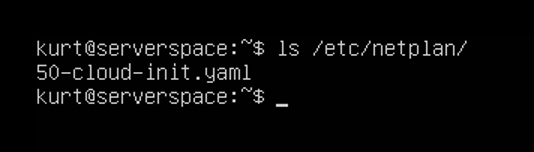 Screenshot №2. Nastavte statickou IP adresu v Ubuntu 18.04
Screenshot №2. Nastavte statickou IP adresu v Ubuntu 18.04
Jak vidíme, existuje konfigurační soubor s názvem 50-cloud-init.jamle. Musíme ji upravit, abychom změnili konfiguraci.
Pokud v /etc/netplan / nejsou žádné konfigurační soubory, můžete použít příkaz, jak je uvedeno níže:
sudo netplan generate
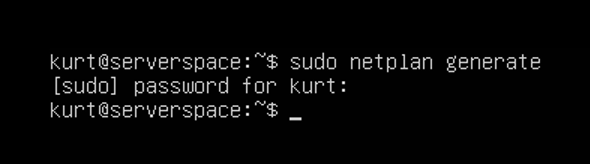 Screenshot №3. Změna konfigurace
Screenshot №3. Změna konfigurace
kromě toho mohou mít automaticky generované soubory různé názvy souborů na ploše, serverech, cloudových instancích atd. (například 01-network-manager-all.yaml nebo 01-netcfg.jaml, 50.yaml atd.), ale všechny soubory pod /etc/netplan/*.yaml bude číst netplan.
otevřete konfigurační soubor netplan pomocí textového editoru, Jak je znázorněno:
sudo nano /etc/netplan/50-cloud-init.yaml
 Screenshot №4. Otevřete konfigurační soubor netplan
Screenshot №4. Otevřete konfigurační soubor netplan
najděte tam název síťového rozhraní. Je to ens33 v tomto příkladu.
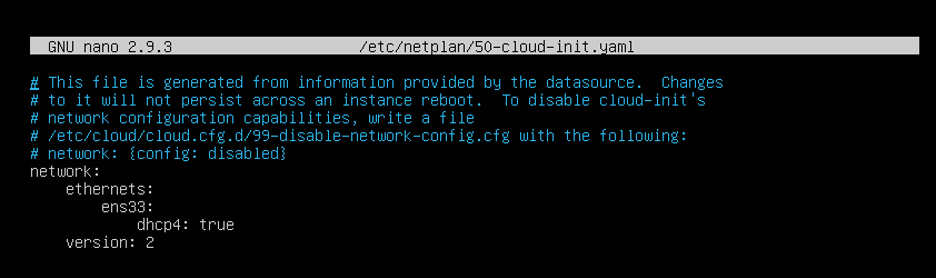 Screenshot №5. Najděte název síťového rozhraní
Screenshot №5. Najděte název síťového rozhraní
Jak vidíte, dhcp4: true = dchp pro ipv4 je povoleno.
Chcete-li změnit, že jednoduše změnit config takhle:
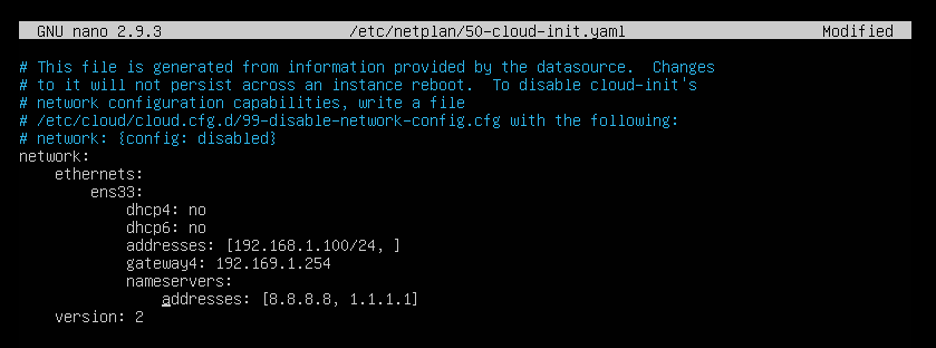 Screenshot №6. Jak můžete vidět, že je dhcp4: true = dchp pro ipv4 je povoleno
Screenshot №6. Jak můžete vidět, že je dhcp4: true = dchp pro ipv4 je povoleno
Kde:
- ens33 – síťové rozhraní jméno.
- dhcp4a dhcp6-dhcp vlastnosti rozhraní pro IPv4 a IPv6 receptivně.
- adresy-posloupnost statických adres k rozhraní. (s maskou podsítě)
- gateway4– IPv4 adresa pro výchozí bránu.
- nameservers-posloupnost IP adres pro nameserver.
vlastnost adresy rozhraní očekává záznam sekvence například
nebo (více informací viz manuálová stránka netplan).
důležité: nepoužívejte karty v tomto konfiguračním souboru.
uložte soubor a ukončete. (Chcete-li soubor uložit, stiskněte Ctrl+O a poté vyberte název souboru a stiskněte klávesu Enter. Ukončete nano stiskněte kombinaci kláves Ctrl+X)
a Pak aplikovat na nedávné změny v síti pomocí následujícího příkazu:
sudo netplan apply
 Screenshot №7. Použijte poslední změny sítě
Screenshot №7. Použijte poslední změny sítě
Pokud je vše v pořádku, nedostanete žádné chybové zprávy.
zkontrolujte, zda vaše ip konfiguraci znovu s příkazem:
ip a
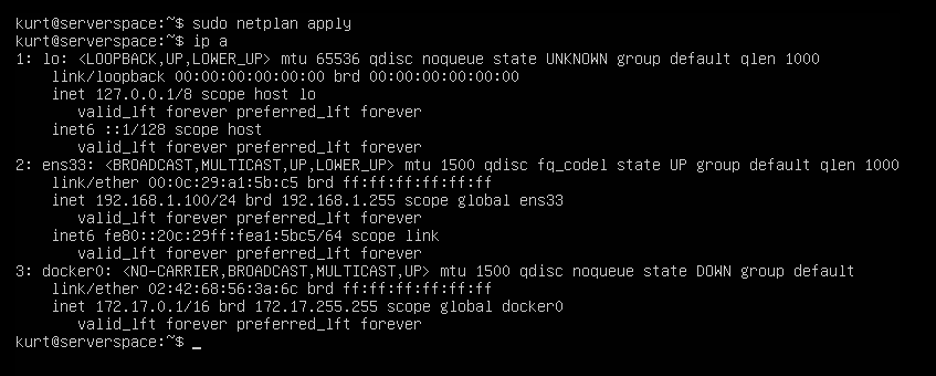 Screenshot №8. Zkontrolujte konfiguraci ip znovu
Screenshot №8. Zkontrolujte konfiguraci ip znovu
Jak vidíte nyní ens33 mají IP adresy, jak jsme nakonfigurovali dříve v souboru yaml.
Gratulujeme! Úspěšně jste nakonfigurovali statické IP adresy sítě na server Ubuntu.
+31 20 262-58-98
-GRAD NL B. V.
+31 20 262-58-98
-GRAD NL B. V.